Ubuntu 22.04 – последняя версия операционной системы с множеством удобных функций и приложений. Однако не все пользователи хотят использовать snap-пакеты, которые занимают много места на диске. Если вы хотите удалить snap на Ubuntu 22.04, этот гид поможет вам.
Снап (snap) – формат пакета, позволяющий упаковывать приложения и все зависимости в один контейнер. Но некоторые пользователи отмечают, что snap-пакеты работают медленнее, занимают больше места и могут вызывать проблемы с зависимостями.
Удаление snap-пакетов в Ubuntu 22.04 можно выполнить через терминал. Откройте терминал, нажав Ctrl+Alt+T, и введите команду:
sudo snap remove [имя_пакета]Замените [имя_пакета] на название пакета, который хотите удалить. Повторите для каждого пакета, который нужно удалить. После ввода пароля начнется удаление. Подождите завершения.
Чтобы удалить все snap-пакеты сразу, используйте:
sudo snap list --all awk '{print $1}' xargs sudo snap removeПодтвердите действие вводом пароля. После этого все snap-пакеты будут удалены с компьютера Ubuntu 22.04.
Пошаговое руководство по удалению snap в Ubuntu 22.04
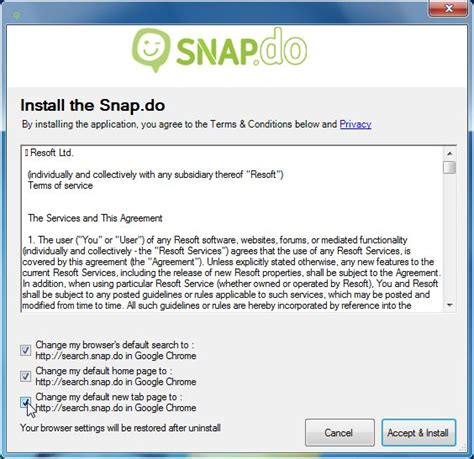
Шаг 1: Откройте терминал, нажав Ctrl+Alt+T.
Шаг 2: Введите команду для просмотра списка установленных snap-пакетов:
sudo snap listШаг 3: Выберите пакеты snap, которые нужно удалить, и запомните их названия.
Шаг 4: Введите команду для удаления выбранных snap-пакетов:
sudo snap remove <название пакета>Примечание: Повторите команду для каждого пакета, который нужно удалить.
Шаг 5: После удаления snap-пакетов введите команду для удаления самого snapd, основного пакета snap:
sudo apt autoremove --purge snapdШаг 6: Введите следующую команду, чтобы удалить остатки snap из системного каталога:
sudo rm -rf /snapПримечание: Будьте осторожны при использовании данной команды, так как она удаляет все файлы и каталоги, связанные с snap.
Шаг 7: После завершения удаления введите следующую команду, чтобы удалить snap из меню приложений:
rm -rf ~/.local/share/applications/snap*Шаг 8: Команда удалит все ярлыки, связанные с приложениями snap, из меню приложений.
Поздравляю! Вы успешно удалили snap и связанные с ним пакеты с вашей системы. Теперь вы можете использовать другие методы установки программ в Ubuntu 22.04.
Подготовка перед удалением snap в Ubuntu 22.04

Перед удалением snap-пакетов в Ubuntu 22.04 важно обновить все программы, использующие snap, чтобы избежать проблем после удаления.
Для подготовки к удалению snap вы можете:
- Обновить систему: запустите терминал и выполните команды
sudo apt updateиsudo apt upgrade, чтобы обновить все пакеты. - Проверить наличие альтернатив для удаляемых программ в стандартных репозиториях Ubuntu и установить их, если есть.
- Создайте список snap-пакетов, которые нужно удалить. Это поможет вам отслеживать удаленные программы и легко восстановить их, если нужно. Выполните команду
snap list, чтобы получить список установленных snap-пакетов. - Убедитесь, что у вас достаточно свободного места на диске для перемещения файлов и данных при удалении snap-пакетов. Используйте команду
df -h, чтобы проверить использование дискового пространства.
После выполнения этих шагов вы будете готовы к удалению snap-пакетов в Ubuntu 22.04. Учтите, что удаление snap-пакетов может повлечь изменения в функциональности системы, поэтому будьте внимательны.
Ознакомьтесь с важной информацией об удалении snap в Ubuntu 22.04

ОС Ubuntu 22.04 по умолчанию поставляется с пакетным менеджером snap, который устанавливает приложения с помощью снапшотов. Если вы решите удалить snap и перейти на другой пакетный менеджер, есть несколько важных вещей, о которых стоит знать.
Перед удалением snap нужно убедиться, что он не используется другими программами или зависимостями. При удалении snap могут быть удалены и другие пакеты, от него зависящие, что может привести к проблемам со стабильностью системы.
Во время удаления snap рекомендуется создать резервную копию или заменить важные приложения, которые могут быть удалены вместе с ним. Обратите внимание на список приложений, связанных с пакетным менеджером snap, и убедитесь, что у вас есть альтернативы для их замены.
Если вы все же решите удалить snap из Ubuntu 22.04, вы можете воспользоваться командой:
- Откройте терминал.
- Выполните команду
sudo apt purge snapdдля удаления пакета snapd. - Введите пароль администратора, если потребуется.
- Подтвердите удаление пакета snapd.
После выполнения этих шагов пакетный менеджер snap должен быть удален из вашей системы Ubuntu 22.04. Однако, помните о возможных последствиях удаления и будьте готовы к этому.
Важно помнить, что удаление snap - это необратимый процесс, поэтому перед удалением рекомендуется обдумать все аспекты и создать необходимые резервные копии и замены. В случае возникновения проблем вы всегда можете установить snap повторно или воспользоваться альтернативными методами установки приложений.
Определение установленных пакетов snap в Ubuntu 22.04

Чтобы узнать, какие пакеты snap установлены в Ubuntu 22.04, выполните команду snap list в терминале.
Для этого введите: sudo snap list
Вы можете использовать фильтры для отображения определенных пакетов, например, для активных пакетов используйте: sudo snap list --state=active.
Чтобы увидеть список удаленных пакетов, используйте фильтр --state=disabled.
Теперь вы знаете, как определить установленные пакеты snap в Ubuntu 22.04 и использовать фильтры для отображения определенных пакетов. Это может быть полезно при удалении пакетов или управлении ими в вашей системе.
Создание резервной копии перед удалением snap в Ubuntu 22.04
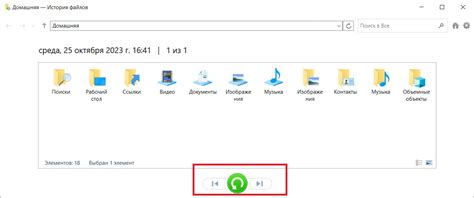
Шаг 1: Откройте терминал, нажав клавиши Ctrl+Alt+T.
Шаг 2: Введите следующую команду, чтобы создать директорию для резервной копии:
mkdir ~/snap_backupШаг 3: Перейдите в созданную директорию:
cd ~/snap_backup
Шаг 4: Запустите эту команду для создания резервной копии всех snap-пакетов:
sudo snap list | awk '{print $1}' | xargs -n1 sudo snap download
Примечание: Для создания резервной копии определенного snap-пакета используйте "sudo snap list | grep <имя_пакета>" и переименуйте файл согласно названию пакета.
Шаг 5: Дождитесь завершения загрузки всех пакетов. Команда автоматически загрузит пакеты в текущую директорию.
Шаг 6: Теперь у вас есть резервная копия всех установленных snap-пакетов. Вы можете удалить snap с помощью команды:
sudo snap remove <имя_пакета>Примечание: Замените "<имя_пакета>" на имя пакета, который вы хотите удалить.
Шаг 7: Для восстановления snap-пакетов из резервной копии перейдите в папку с резервной копией и выполните команду:
sudo snap install --dangerous <имя_пакета.snap>Примечание: Замените "<имя_пакета.snap>" на фактическое имя файла резервной копии пакета, который вы хотите восстановить.
Теперь вы знаете, как создать резервную копию перед удалением snap-пакетов в Ubuntu 22.04. Это поможет вам сохранить важные данные и легко восстановить пакеты, если это потребуется.
Полное удаление пакетов snap в Ubuntu 22.04
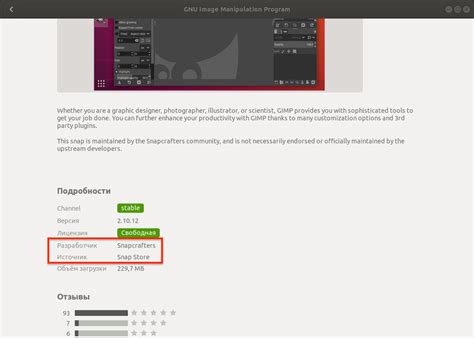
Пакеты snap позволяют быстро устанавливать и обновлять программное обеспечение на Ubuntu 22.04, но иногда может возникнуть необходимость полностью удалить их с системы. Вот несколько шагов для полного удаления пакетов snap:
Шаг 1: Запустите терминал в системе Ubuntu 22.04.
Шаг 2: Введите следующую команду, чтобы увидеть список установленных пакетов snap:
sudo snap listШаг 3: Для удаления конкретного пакета snap, используйте следующую команду:
sudo snap remove Шаг 4: Для удаления всех пакетов snap, используйте следующую команду:
sudo snap remove --allШаг 5: Дополнительно, вы можете удалить остаточные файлы и каталоги, связанные с пакетами snap. Для этого выполните следующие команды:
sudo rm -rf /snap sudo rm -rf /var/snapПосле выполнения этих шагов, все пакеты snap должны быть полностью удалены из вашей системы. Учтите, что удаление пакетов snap может повлиять на работу некоторых программ, которые зависят от них, поэтому будьте осторожны при их удалении.
Проверка успешного удаления snap в Ubuntu 22.04
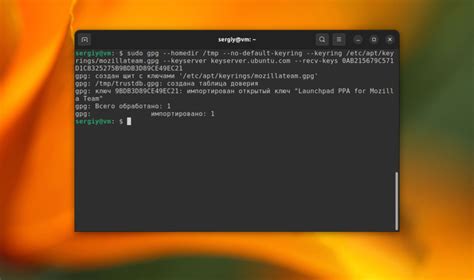
После удаления пакета snap в Ubuntu 22.04 можно проверить успешность удаления, следуя следующим шагам:
| Шаг | Команда | Описание |
|---|---|---|
| 1 | sudo snap list | |
| 2 | sudo ls /snap | Проверяет наличие директории /snap. |
| 3 | sudo ls /var/lib/snapd | Проверяет наличие директории /var/lib/snapd. |
Если после удаления пакета snap результата команды sudo snap list пустой, а команды sudo ls /snap и sudo ls /var/lib/snapd не возвращают результатов, это указывает на успешное удаление snap в Ubuntu 22.04.